Jak vložit obrázek ve Photoshopu
Po několika měsících používání aplikace Photoshop se zdá neuvěřitelné, že pro začínajícího uživatele může být tak jednoduchý postup, jako je otevírání nebo vkládání obrázku, velmi náročný úkol.
Je to pro začátečníky a tato lekce je zamýšlena.
Existuje několik možností jak umístit obrázek do pracovní oblasti programu.
Jednoduché otevření dokumentu
Provádí se následujícími způsoby:
1. Poklepejte na prázdný pracovní prostor (nejsou otevřeny žádné obrázky). Otevře se dialogové okno Průzkumník , kde můžete najít požadovaný obrázek na pevném disku.
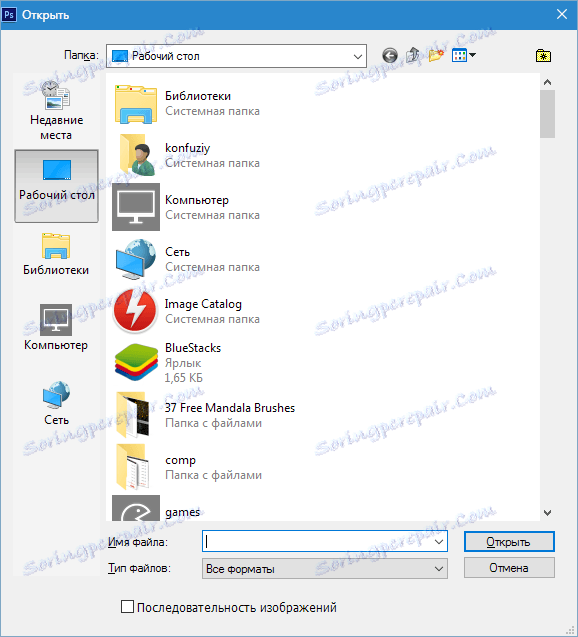
2. Přejděte do nabídky "Soubor - Otevřít" . Po této akci se otevře stejné okno Průzkumníka pro hledání souboru. Přesný výsledek získáte stisknutím kombinace kláves CRTL + O na klávesnici.
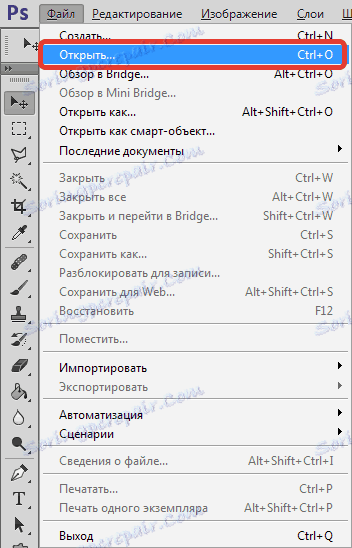
3. Klepněte pravým tlačítkem myši na soubor a v kontextovém menu aplikace Explorer vyhledejte položku "Open with". Z rozevíracího seznamu vyberte Photoshop.

Přetáhněte a přetažení
Nejjednodušší způsob, ale s několika nuancemi.
Přetahováním obrázku do prázdného pracovního prostoru získáváme výsledek, jako při jednoduchém otevření.
Pokud přetáhnete soubor na již otevřený dokument, bude otevřený obrázek přidán do pracovního prostoru jako inteligentní objekt a nastaven na velikost plátna, pokud je plátno menší než obraz. V případě, že je obrázek menší než plátno, zůstávají rozměry stejné.
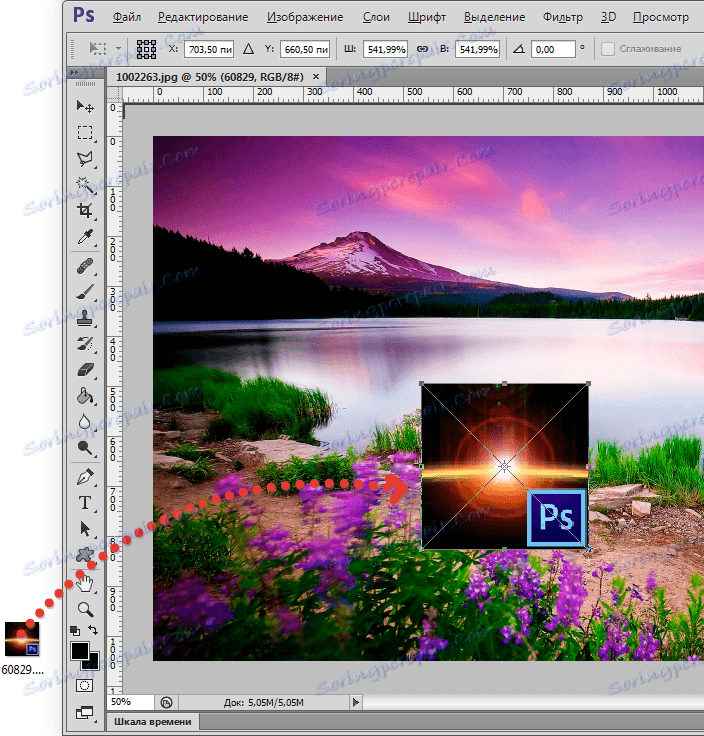
Další nuance. Pokud rozlišení (počet pixelů na palec) otevřeného dokumentu a umístění je odlišné, například obrázek v pracovní oblasti je 72 dpi a obrázek, který otevíráme, je 300 dpi, rozměry se stejnou šířkou a výškou se neshodují. Obraz s rozlišením 300 dpi bude menší.
Chcete-li umístit obrázek na otevřený dokument, ale otevřít jej na nové kartě, musíte jej přetáhnout na oblast karty (viz obrázek obrazovky).
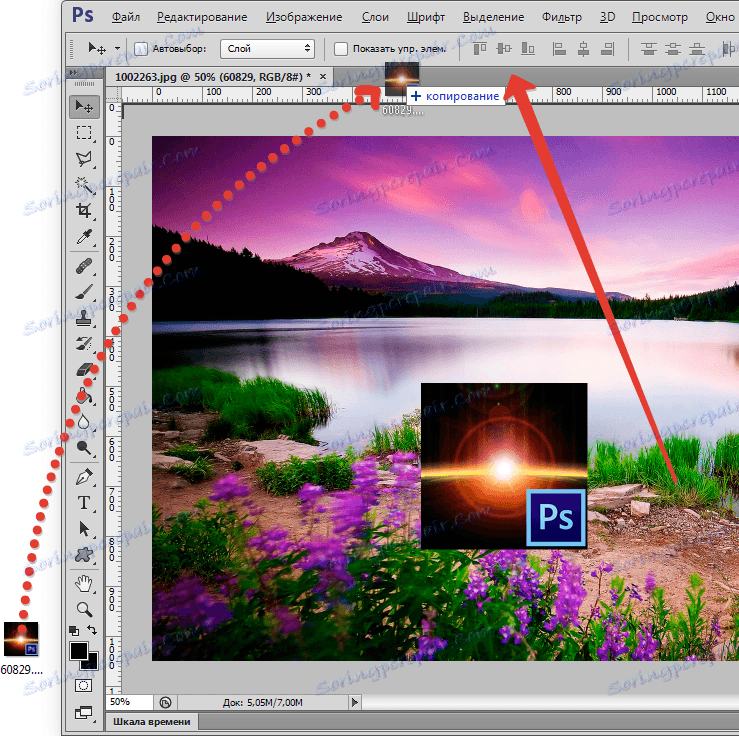
Místnost ze schránky
Mnozí uživatelé používají screenshoty v jejich práci, ale mnoho lidí ví, že stisknutím tlačítka Tisková obrazovka automaticky umístí snímek obrazovky do schránky.
Programy (ne všechny) k vytváření snímků obrazovky mohou dělat to samé (automaticky nebo kliknutím na tlačítko).
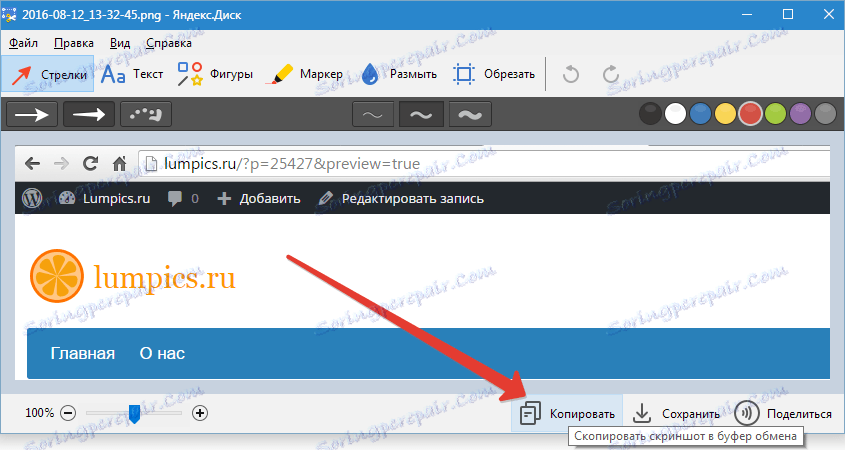
Obrázky na webových stránkách jsou také kopírovány.
Photoshop úspěšně pracuje se schránkou. Nestačí vytvořit nový dokument stisknutím kláves CTRL + N a otevřít dialogové okno s již dimenzovanými obrazy.
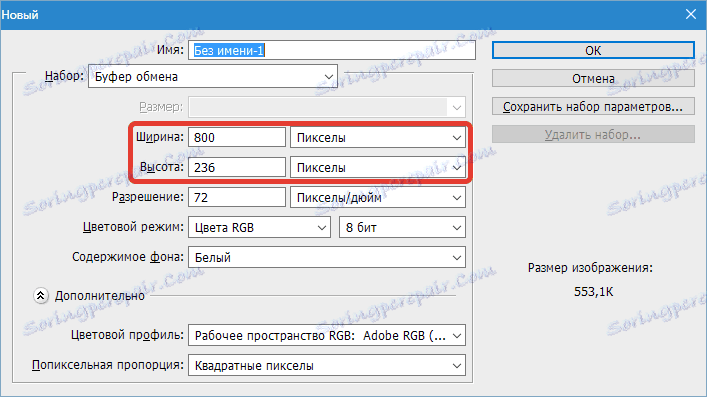
Klikněte na tlačítko OK . Po vytvoření dokumentu je třeba z vyrovnávací paměti vložit obrázek stisknutím kláves CTRL + V.
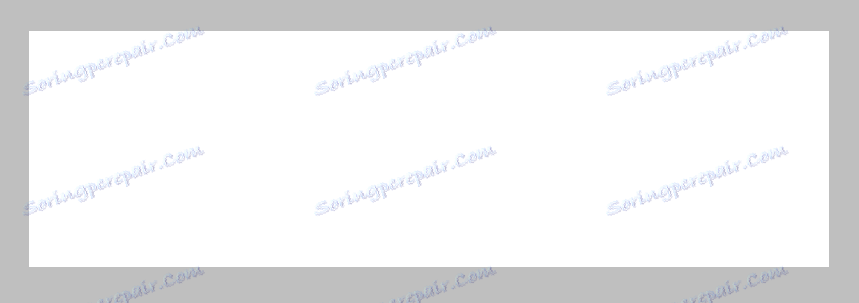
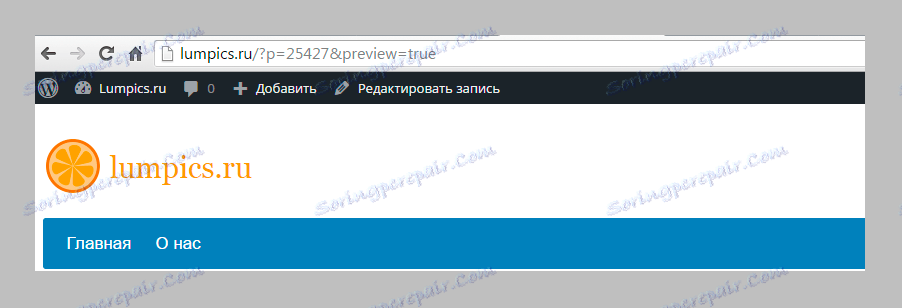
Můžete také umístit obrázek ze schránky na již otevřený dokument. Chcete-li to provést, klepněte na otevřenou kombinaci dokumentů kláves CTRL + V. Rozměry zůstávají původní.
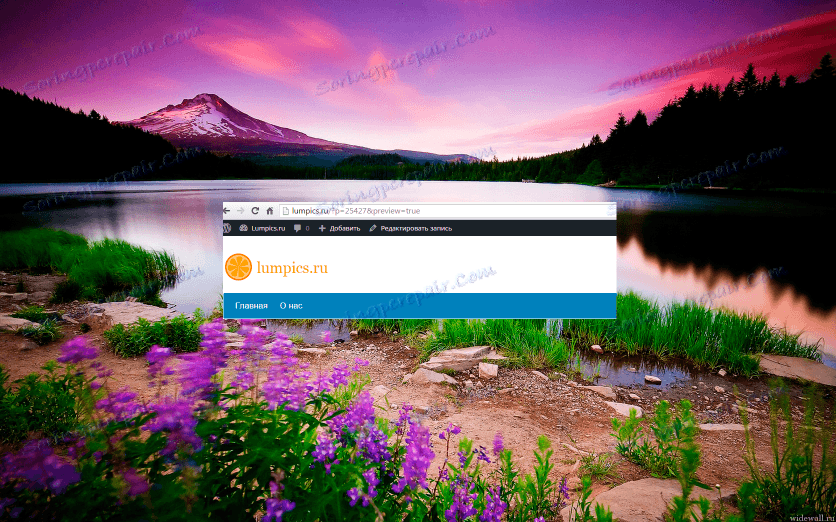
Je zajímavé, že pokud zkopírujete soubor s obrázkem ze složky Průzkumník (pomocí kontextového menu nebo kombinace CTRL + C ), nedojde k ničemu.
Vyberte si nejvhodnější způsob, jak vložit obrázek do Photoshopu a použít jej. To značně urychlí práci.
